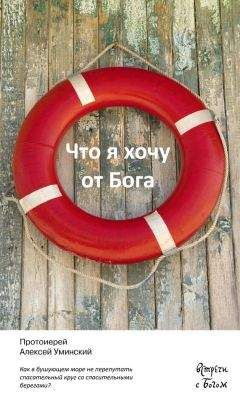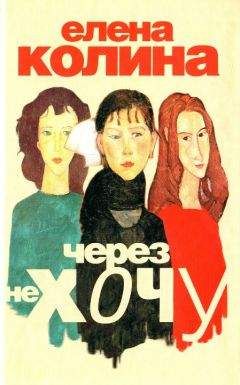Коллектив Авторов - Цифровой журнал «Компьютерра» № 178
В настройках можно выбрать соответствующую кнопке клавиатурную комбинацию, режим мгновенного закрытия табов двойным или тройным нажатием какой-то одной клавиши, защитить скрытые табы паролем, выбрать одну или несколько «безопасных» страниц, демонстрирующихся вместо всех прочих табов, а также спрятать иконку плагина после его активации.
Главный недостаток обоих описанных плагинов для русскоязычного пользователя — отсутствие русификации.
2. Переводим текст страниц на латыньЕсли внешний вид просматриваемых вами страниц не состоит исключительно из картинок, то с текстом можно поступить просто: его можно перевести на латинский язык! Если учесть, что латынью на достаточном для свободного чтения уровня в мире владеют немногие, вы, во-первых скроете содержимое ваших сайтов от чрезмерно любопытных коллег, а во-вторых, заслужите их молчаливое уважение.
Плагин Boss Alert позволяет выбрать сочетание клавиш, после нажатия которого привычные сайты будут выглядеть незнакомо: все изображения исчезнут, а тексты будут автоматически «переведены» на латынь. На самом деле, разумеется, ничего здесь не переводится, а просто подставляются произвольные фрагменты, но перед нами стоит совсем другая задача — скрыть содержимое от посторонних.
3. Автоматически закрываем страницы в режиме инкогнито
Для браузера Chrome написано интересное расширение Incognito This, позволяющее вести сёрфинг без сохранения истории браузинга, что особенно полезно, если вы используете не личный компьютер.
Чтобы начать использовать Incognito This, нужно ввести в адресную строку слово incognito и нажать клавишу Tab либо просто щёлкнуть по кнопке на панели браузера.
Любопытная скрытая функция: если поставить галочку в настройках на странице расширений Chrome «Разрешить открывать файлы по ссылкам», то неактивные в течение 10 минут табы, работающие в режиме «инкогнито», будут автоматически закрыты.
4. Прячем имя в Facebook
Когда вы заходите в Facebook в каком-то многолюдном публичном месте, например в кафе, далеко не всегда хочется демонстрировать окружающим свои имя, фамилию и фотографию. Чтобы скрыть эту информацию, можно воспользоваться плагином Hide Facebook Name, которых существует как в версии для Chrome, так и в варианте для Firefox.
Результат работы плагина прост: ваш аватар вместе с именем и фамилией просто исчезают из левого верхнего угла.
5. Уничтожаем следы активности в YouTube
На рабочем компьютере, доступном не только вам, не всегда хочется сохранять историю сёрфинга. Впрочем, её несложно регулярно удалять. Но если вы активно пользуетесь сервисами Google, то очень часто не составит труда восстановить сведения о том, какие видеоролики вы искали и смотрели на YouTube. Кроме того, Google использует результаты просмотров видео в результатах последующих поисков, а также для демонстрации рекламы.
Для быстрого уничтожения следов вашей активности в YouTube можно воспользоваться плагином YouTweak для браузера Chrome.
После установки YouTweak вы сможете автоматически удалять просмотренные видео с вашей домашней страницы, удалять и загружать все ролики на главную страницу, а также задавать некоторые параметры YouTube по умолчанию: уровень качества, размеры плеера и отключать автоматический запуск. Полезный плагин, но опять же, чтобы разобраться в его настройках, требуется знание английского языка.
6. Превращаем Facebook или Twitter в таблицу ExcelЗамечательный сервис HardlyWork.in превращал страницы Facebook или Twitter в типичные на вид листы таблиц Excel. При этом в варианте для Facebook можно было переключаться между страницами с общей лентой, личной стеной и фотографиями. Если кто-то приближался слишком близко, можно было нажать на клавишу пробела и все тексты мгновенно превращались в числа.
К сожалению, буквально в день написания этих строк по адресу HardlyWork.in появилось объявление об истечении его регистрации, и пока неясно, будет ли он вообще восстановлен. Если нет, то очень жаль. Хотя лично я пока оставлю его в своих закладках.
К оглавлению
Девять способов выжать максимум из нестабильного Wi-Fi-соединения
Олег Нечай
Опубликовано 19 июня 2013
Беспроводные локальные сети — один из самых популярных способов организации скоростного местного доступа в интернет. Сети Wi-Fi массово используют в офисах и квартирах, в торговых центрах, кафе и ресторанах.
Простота и дешевизна развёртывания, новые скоростные стандарты делают такие сети оптимальным средством коллективного подключения к интернету через широкополосный канал. Однако практически никогда не удаётся добиться заявленной разработчиками скорости беспроводной связи, а стабильность соединения нередко оставляет желать лучшего. Как же выжать максимум возможного из Wi-Fi-сетей? Есть девять простых и доступных способов.
1. Находим самый сильный сигналКак говорится, всё гениальное просто. Качество связи выше всего там, где самый сильный сигнал. Для определения таких мест существует масса самых разнообразных приложений, но большинство из них, к сожалению, просто неработоспособны. К тому же они заваливают вас рекламой и меняют сетевые настройки самым причудливым образом.
Одно из лучших приложений для Android, которое действительно заслуживает внимания, — бесплатное OpenSignal. Это приложение позволяет определить направление на вышку мобильной связи и точку доступа с наиболее сильным сигналом и самой высокой скоростью передачи данных. OpenSignal одинаково хорошо справляется как с поиском открытых точек доступа, так и с определением оптимального расположения вашего компьютера в пределах дома. При желании можно сохранить карту расположения выявленных точек доступа.
Кроме того, OpenSignal работает и с мобильными сетями, так что это приложение будет полезным и там, где выход в интернет возможен только через сети сотовых операторов. Единственный серьёзный недостаток OpenSignal — неполная русификация, которая затрудняет использование программы теми, кто не владеет английским языком.
Ещё одно неплохое приложение под Android — WiFi Overview 360, способное искать открытые беспроводные сети, предоставлять подробную информацию и автоматически подключаться к ним.
Среди необычных функций WiFi Overview 360 стоит отметить оценку каналов и рекомендации, к какому из них стоит подключиться для получения самой высокой скорости. Приложение WiFi Overview 360 также совершенно бесплатное и неплохо русифицировано.
2. Переходим на самый свободный канал
Многие пользователи, особенно не имеющие специальные познаний в настройке сетевого оборудования, для развёртывания домашних сетей пользуются программными «мастерами». При этом, как правило, такие мастера выбирают 1, 6 или 11 канал для трансляции сигнала. В результате, если несколько соседних роутеров работают на этих каналах, скорость сети существенно снижается. Поменять канал можно через веб-интерфейс маршрутизатора, но как определить, какие из них свободные, а какие нет?
Для этого предназначена небольшая утилита inSSIDer, предлагаемая в версиях для Windows (бесплатно), Mac OS X (4,99 долл.) и Android (бесплатно).
Помимо определения лучших каналов утилита способна самостоятельно подключаться к точкам доступа и отключаться от них, а также изменять сетевые настройки на устройстве.
3. Определяем реальную скорость соединенияНаверное, этот пункт можно было опустить, поскольку в нём речь идёт о хорошо известном всем сетевом сервисе Speedtest.Net — уж что-что, а скорость мерить мы все обожаем.
Наряду с онлайновым тестом на сайте Speedtest.Net предлагаются и мобильные приложения для операционных систем Android, iOS и Windows Phone.